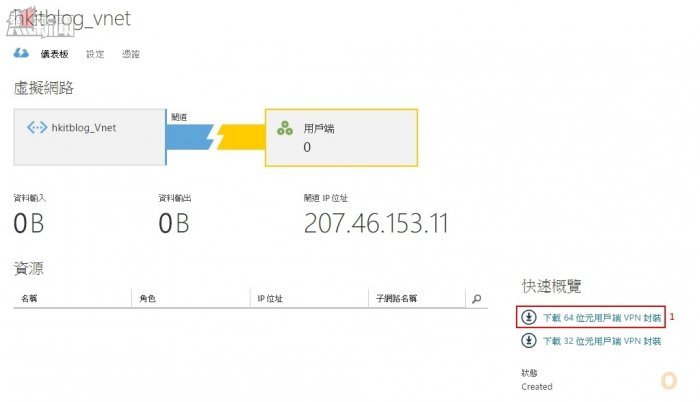我們千辛萬苦成功匯入Azure VPN 及客戶端憑證,跟著就是在客戶端下載 VPN 64 位元用戶端 VPN 軟件連入虛擬網絡。
Step 1:在儀表板的右下方可按【下載 64 位元用戶端 VPN 封裝】按鈕。
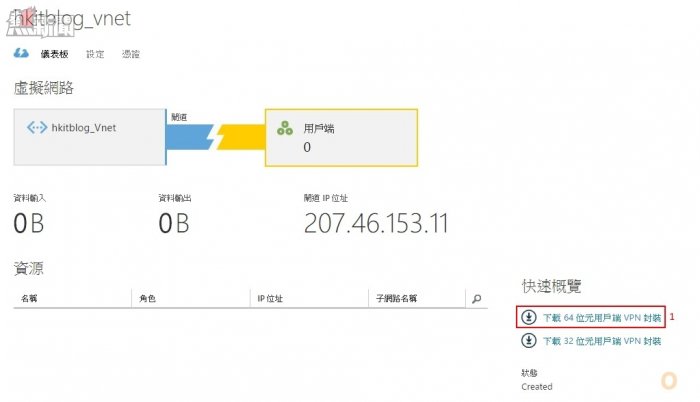
Step 2:下載後按 .exe 開始安裝,因為是 Windows 8.1 的關係,安全性比較嚴謹,請在 Windows 已保護您的電腦視窗直接按【確定】按鈕。

Step 3:再按【仍要執行】按鈕。
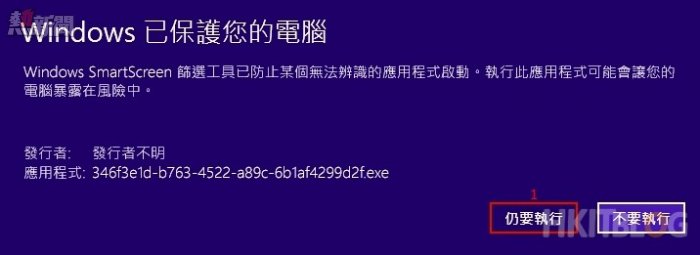
Step 4:系統詢問是否安裝 hkitblog_Vnet 虛擬網絡 VPN 客戶端,請直接按【是】按鈕。
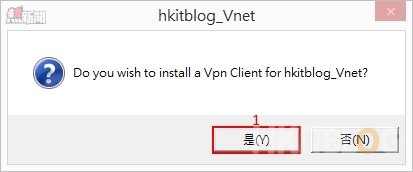
Step 5:然後大家可以看到介面卡設定多了一個 hkitblog_Vnet 網絡,請按這個虛擬網絡。
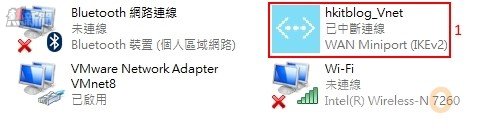
Step 6:然後按【連線】按鈕。

Step 7:彈出 hkitblog_Vnet 視窗按【連線】按鈕。
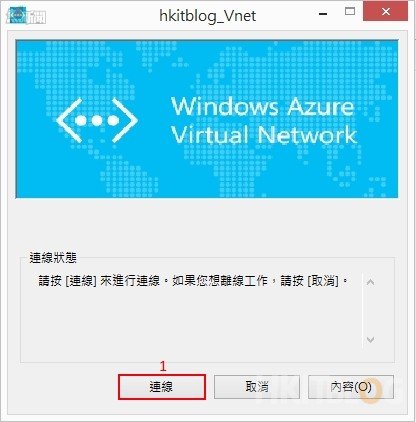
Step 8:因為要更新routing table,請按【繼續】按鈕。
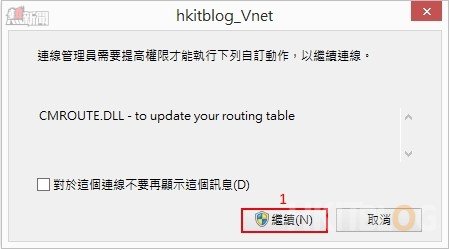
Step 9:成功連接。

Step 10:我們可以利用 ipconfig 指令檢查 ppp 介面是否拿到網絡地址。
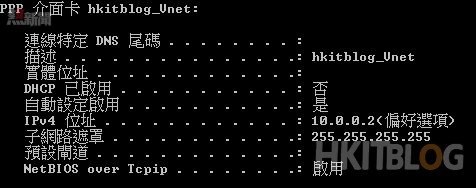
下一章我們可以使用 remote desktop 直接輸入 Azure 虛擬機器網絡地址連接。
(第十一章) 微軟 Azure 速戰速決:建立 Point to Site 打開安全虛擬網絡通道 (5)
https://www.facebook.com/hkitblog